お名前.comは、登録実績1,400万件を誇る日本最大のレジストラです。
月額900円~の初心者向けレンタルサーバーもあり、初めてのホームページ運営にはお名前.comでのドメイン+サーバーのセット申込みがおすすめです。
今回は、お名前.comでドメインを取得後にWhois情報設定を変更したくなった場合の操作手順を解説します。
Whois情報の変更
お名前.comでは、管理画面となる「ドメインNavi」にて下記の情報を変更することができます。
- 登録者情報(Registrant)
- 管理担当者情報(Admin)
- 経理担当者情報(Billing)
- 技術担当者情報(Tech)
まずは、ドメイン設定メニューから「ドメインWhois情報変更」へと移動しましょう。
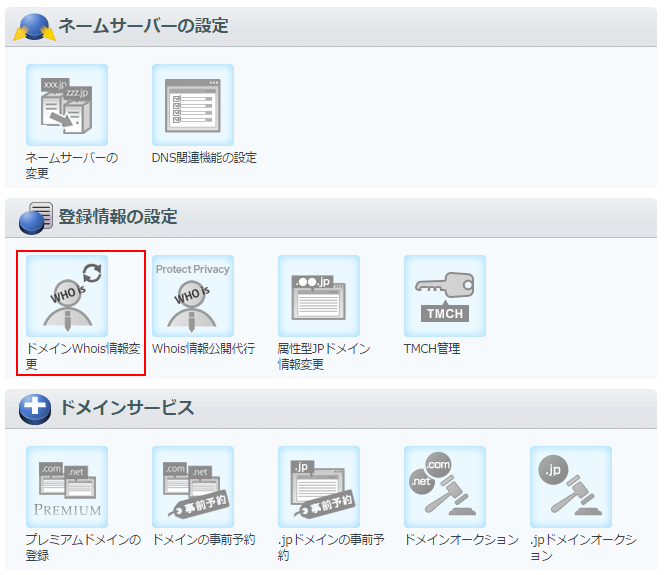
変更をしたいドメインにチェックを入れて、各項目を変更していく流れとなります。
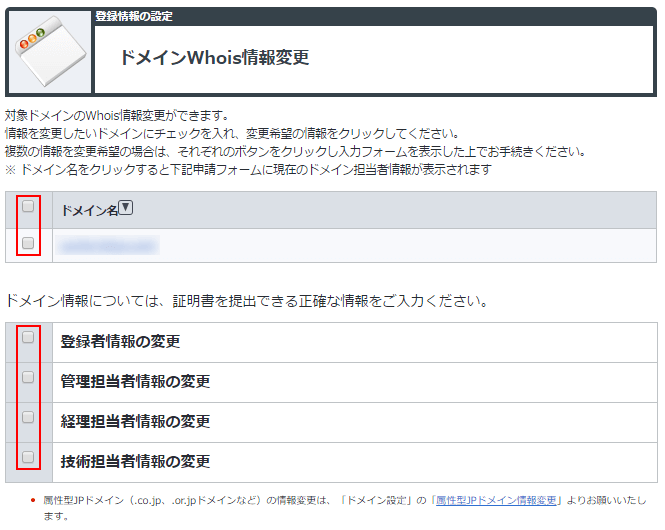
登録者名義の変更
ドメイン登録者の氏名・メールアドレスを変更する際は、手続きが少し煩雑です。
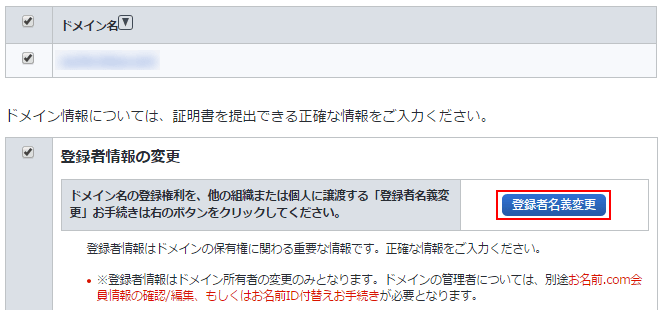
登録者名義の変更では、新旧の登録者のメールアドレスへ、承認依頼メールが送られます。
承認依頼メール内にある「承認手続き用URL」にアクセスし、双方の本人確認が完了した後に登録者名義変更の完了となります。
その他の担当者情報の変更
「管理担当者」「経理担当者」「技術担当者」の情報は、各チェックボックスにチェックを入れて、情報を変更すれば登録が完了します。
お名前.comから登録変更完了メールが送られてくるので、あわせて確認しておきましょう。
Whois情報公開代行の設定
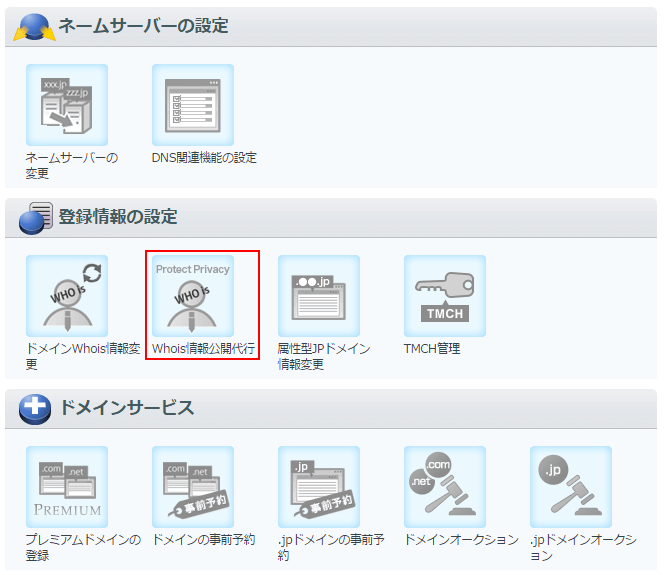
Whois情報公開代行の設定は、ドメイン設定メニューの「Whois情報公開代行」へと移動して行うことができます。
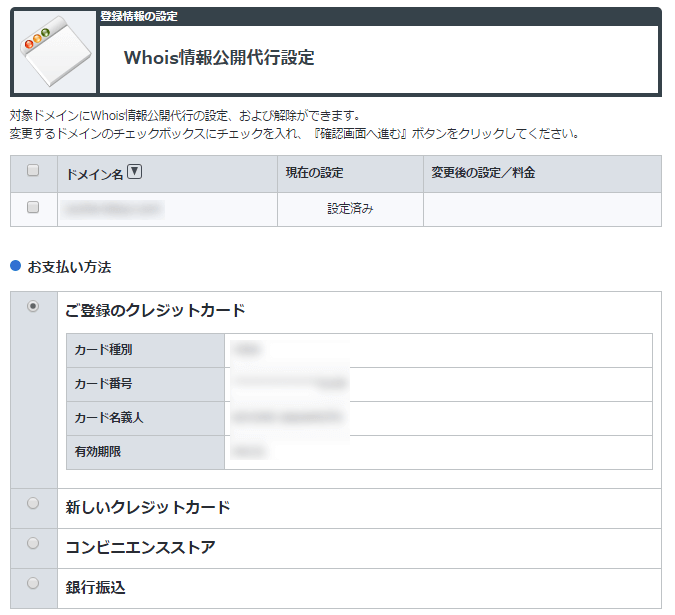
変更したいドメインにチェックを入れて、支払い方法を選び手続きします。
ここで支払い方法を選択していることからわかるように、お名前.comでは「Whois情報公開代行」は有料です。ドメインひとつにつき、年間980円かかります。
しかし、新たにドメインを登録する際に同時に申し込むことで、Whois情報公開代行の費用が年間0円の無料となります。
お名前.comのWhois情報公開代行の設定は随時変更可能ですが、運用ポリシーは下記が好ましいといえます。
- Whois情報公開代行を利用するドメインは登録時に必ず申し込む
- Whois情報公開代行の設定は極力変更しない